فن لپ تاپ یکی از اجزای مهم سیستم خنک کننده لپ تاپ است. با افزایش دمای لپ تاپ، فن شروع به چرخش می کند. با این حال، اگر لپتاپ اصلاً نرمافزاری را اجرا نمیکند و فن لپتاپ شما همیشه روشن است، ممکن است به دلیل راهاندازی سیستم باشد. در اینجا نحوه تعمیر فن لپتاپ که دائماً کار میکند، آورده شده است.
شاید شما این مطلب را هم دوست داشته باشید
برای مشاهده مقاله روی نام آن کلیک کنید
روش 1. تنظیمات سیستم را تغییر دهید
در زیر win10 را به عنوان مثال برای تنظیم یک برنامه مدیریت انرژی لپتاپ برای کاهش سرعت فن خنککننده و نویز در نظر میگیرم.
1. Windows 10 : Go to Start > Settings > System > Power & Sleep > Additional power settings
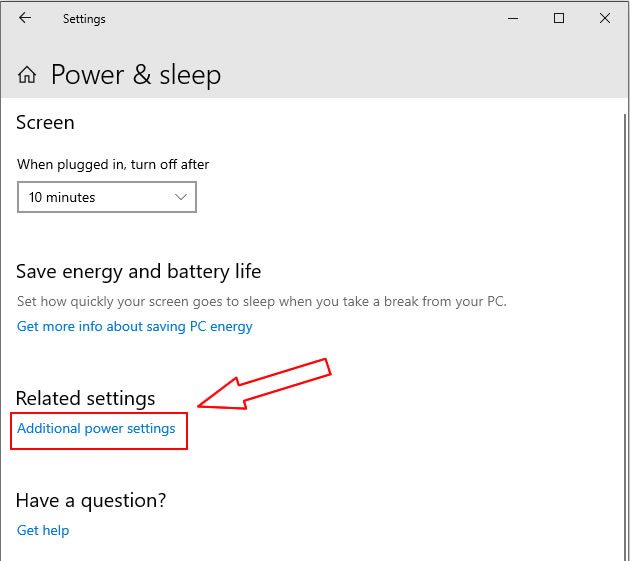
2. Click “Change plan settings” in the pop-up window.
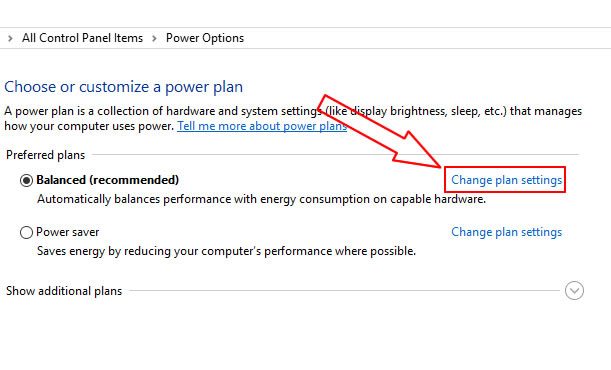
3. Click “Change advanced power settings” in the pop-up window.
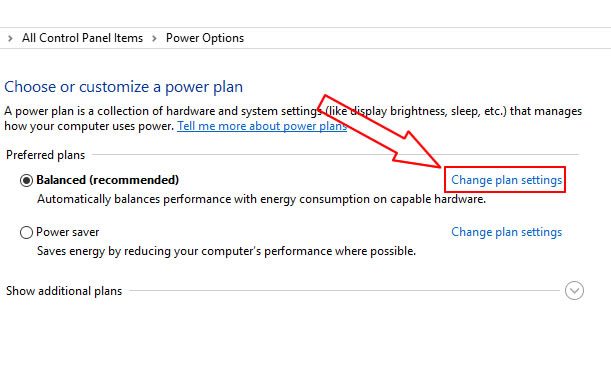
4. Click “processor power management”, and click “System cooling policy” in the drop-down menu, then click “Active”, change the “active” to “Passive”, Click OK.

شاید شما این مطلب را هم دوست داشته باشید
برای مشاهده مقاله روی نام آن کلیک کنید
راه اندازی در حال حاضر کامل شده است. از این پس فن به جای اینکه همیشه کار کند، در صورت نیاز کار خواهد کرد.
روش 2. فن لپ تاپ را تمیز کنید
اگر «خط مشی خنککننده سیستم» شما به غیرفعال تغییر کرده است و نرمافزار بزرگی را اجرا نکردهاید و فن لپتاپ دائماً کار میکند، ممکن است لازم باشد فن لپتاپ را تمیز کنید زیرا فن و هیت سینک گرد و غبار دارند و عملکرد آن در دفع گرما از بین میرود. کاهش می یابد.
در این مرحله باید پوشش زیرین لپ تاپ را بردارید، فن لپ تاپ و هیت سینک را بردارید، با استفاده از برس گرد و غبار روی فن و پره های هیت سینک را تمیز کنید. شما باید گریس حرارتی قدیمی را از CPU، GPU و هیت سینک جدا کنید، سپس گریس حرارتی جدید را روی CPU و GPU بمالید تا رسانایی حرارتی بهبود یابد.
منبع:Tehran-nara.ir
:: بازدید از این مطلب : 160
|
امتیاز مطلب : 391
|
تعداد امتیازدهندگان : 123
|
مجموع امتیاز : 123

